
在使用 Win10 系统的过程中,你可能经常会听到 “系统缓存文件夹” 这个词,但你真的了解它吗?今天,我们就来深入探讨一下 Win10 系统缓存文件夹,帮助你更好地管理和优化你的电脑性能。
一、什么是 Win10 系统缓存文件夹?
Win10 系统缓存文件夹是操作系统用于临时存储数据的地方。这些数据包括网页缓存、临时文件、缩略图等。系统缓存文件夹的存在是为了提高系统的性能,减少重复的数据读取和写入操作。例如,当你浏览网页时,浏览器会将网页的一些元素存储在缓存文件夹中,以便下次访问时更快地加载。
二、Win10 系统缓存文件夹的位置在哪里?
Win10 系统缓存文件夹的位置可能会因系统设置和安装的软件而有所不同。一般来说,以下是一些常见的系统缓存文件夹位置:
-
C:\Windows\Temp:这个文件夹存储了系统和应用程序生成的临时文件。
-
C:\Users [你的用户名]\AppData\Local\Temp:这个文件夹存储了用户特定的临时文件。
-
C:\Users [你的用户名]\AppData\Local\Microsoft\Windows\INetCache:这个文件夹存储了 Internet Explorer 和 Microsoft Edge 浏览器的缓存文件。
三、为什么要管理 Win10 系统缓存文件夹?
-
释放磁盘空间
-
随着时间的推移,系统缓存文件夹中的文件会不断积累,占用大量的磁盘空间。清理缓存文件夹可以释放宝贵的磁盘空间,让你的电脑有更多的空间来存储重要的数据和文件。
-
提高系统性能
-
过多的缓存文件可能会导致系统变慢,尤其是在启动程序或访问文件时。定期清理缓存文件夹可以提高系统的响应速度和运行效率,让你的电脑更加流畅。
-
解决系统问题
-
有时候,系统缓存文件夹中的文件可能会出现错误或损坏,导致系统出现各种问题,如程序崩溃、无法启动等。清理缓存文件夹可以解决这些问题,让你的系统恢复正常。
四、如何管理 Win10 系统缓存文件夹?
-
手动清理缓存文件夹
-
你可以手动删除系统缓存文件夹中的文件。但是,在删除文件之前,一定要确保你知道这些文件的用途,以免误删重要文件。一般来说,你可以删除临时文件、浏览器缓存文件等。
-
要手动清理缓存文件夹,你可以按照以下步骤操作:
-
打开 “文件资源管理器”,导航到系统缓存文件夹的位置。
-
选择要删除的文件,然后按下 “Delete” 键。
-
如果系统提示你需要管理员权限才能删除文件,请点击 “继续” 按钮。
-
使用系统工具清理缓存文件夹
-
Win10 系统自带了一些工具,可以帮助你清理系统缓存文件夹。例如,你可以使用 “磁盘清理” 工具来删除临时文件、系统日志文件等。
-
要使用 “磁盘清理” 工具,你可以按照以下步骤操作:
-
打开 “开始菜单”,搜索 “磁盘清理”,然后点击 “磁盘清理” 应用程序。
-
选择要清理的磁盘驱动器,然后点击 “确定” 按钮。
-
在 “磁盘清理” 窗口中,勾选要删除的文件类型,然后点击 “确定” 按钮。
-
系统会提示你确认删除操作,点击 “删除文件” 按钮即可。
-
使用第三方工具清理缓存文件夹
-
除了系统自带的工具,还有很多第三方工具可以帮助你清理系统缓存文件夹。这些工具通常具有更强大的清理功能,可以清理更多类型的文件,并且可以自动定期清理缓存文件夹。
-
但是,在使用第三方工具时,一定要选择可靠的工具,以免下载到恶意软件。同时,也要注意工具的设置,避免误删重要文件。
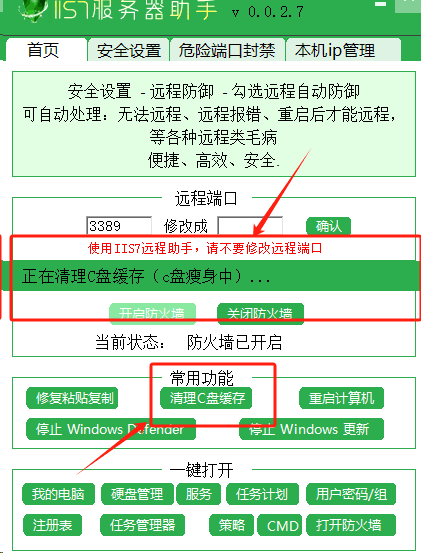
五、注意事项
-
谨慎操作
-
在管理系统缓存文件夹时,一定要谨慎操作,确保你知道每个文件的用途,以免误删重要文件。如果你不确定某个文件是否可以删除,可以先进行备份,然后再进行删除操作。
-
定期清理
-
系统缓存文件夹中的文件会不断积累,所以定期清理是很有必要的。你可以根据自己的使用情况,制定一个清理计划,定期清理系统缓存文件夹,保持系统的良好性能。
-
注意安全
-
在清理系统缓存文件夹时,一定要注意安全。不要下载和安装来源不明的软件,以免感染恶意软件。同时,也要注意保护个人隐私,不要删除包含个人信息的文件。
总之,了解 Win10 系统缓存文件夹的位置和作用,掌握管理系统缓存文件夹的方法,可以帮助你更好地优化你的电脑性能,释放磁盘空间,解决系统问题。希望本文对你有所帮助。